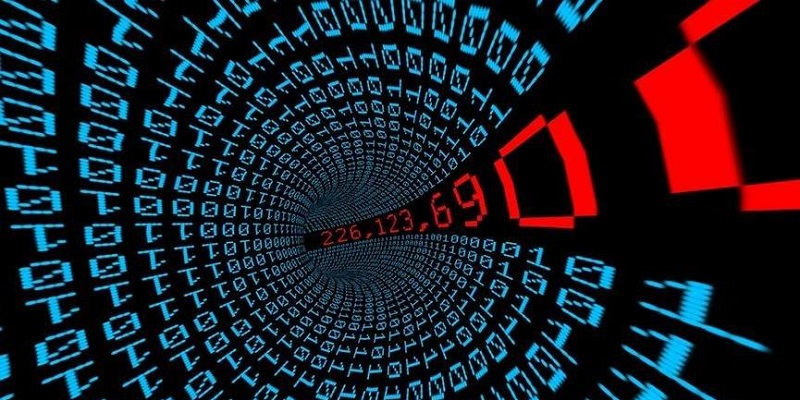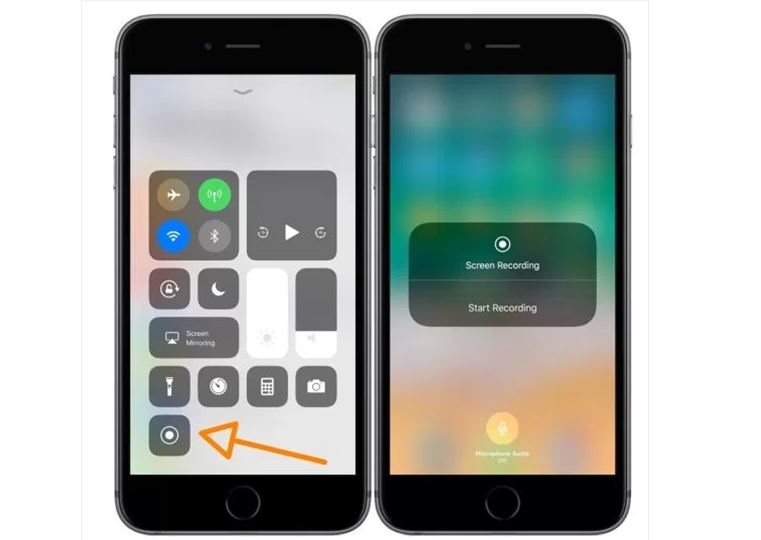Bildiğimiz üzere Apple mobil kullanıcılarının çoğu da cihazlarını iTunes’a bağlayarak otomatik bir şekilde bu yazılım güncellemelerini indirip cihazlarına yüklüyorlar. Fakat bazı kullanıcıların bilgisayarlarında bu işlem otomatik olarak gerçekleşmiyor.
Bazen bilgisayarımızda yüklü olan antivirus veya firewall programları, bazen de işyerlerimizdeki proxy yazılımları bu otomatik işlemin yarım kalmasına neden oluyor. Bazı kullanıcılar da en güncel versiyonu değil de ara versiyonları yükleyebilmek için manuel güncelleme işlemine ihtiyaç duyabiliyor. Bu yüzden her yazımızda, bu tip sorun yaşayan kullanıcıların güncelleme işlemini manuel olarak yapabilmesi için, ilgili sürüme ait güncelleme dosyalarının adreslerini paylaşıyoruz.
Fakat bazı kullanıcılar bu dosyaları kullanarak iTunes’ta nasıl manuel güncelleme yapabileceklerini çözemiyorlar. Ben de bu konuda çok sık soru geldiği için, ufak bir yazı paylaşarak bu işlemi adım adım anlatayım istedim.
YAPILAN İŞLEMLERDE ALINAN HATALARDAN KULLANICI SORUMLUDUR.
Diyelim ki iOS 6.0 versiyonuna ait güncellemeyi manuel olarak iPhone 4S′imize yüklemek istiyoruz:
1) İlk olarak iPhone 4S′lere ait iOS 6.0 güncelleme dosyasının linkini buluyoruz:
iPhone 4S : http://appldnld.apple.com/iOS6/Restore/041-7181.20120919.lEuOK/iPhone4,1_6.0_10A403_Restore.ipsw
Not: Her yazılım güncellemesinde, mutlaka her modele ait linki paylaşıyoruz.
2) Ardından bulduğumuz linki bilgisayarımızdaki internet tarayacımızın (Explorer, Firefox, Safari, Chrome) adres kısmına yapıştırıp indirme (download) işlemi başlatıyoruz. Bu dosyalar genelde 800-1000MB. arasında olduğu için indirme işlemi 1 saate kadar sürebiliyor.
Not: Güncelleme dosyası bilgisayarınıza .zip uzantılı olarak kaydedilirse, bu uzantıyı .ipsw olacak şekilde değiştirebilirsiniz.
3) İndirme işlemi tamamlandıktan sonra da iTunes’u açıp cihazımızı (iPhone veya iPad) USB kablosu ilebilgisayarımıza bağlıyoruz. Normalde güncelleme işleminin otomatik olarak gerçekleşmesi için ekrandaki “Check for Update” veya “Update” seçeneğine tıklıyoruz.
Fakat bu işlemi manuel gerçekleştirmek istiyorsak, bir parmağımız klavyenin sol alt köşesinde bulunan “Shift” tuşunda iken Güncelleme “Check for Update” veya “Update” seçeneğine tıklıyoruz. Kısaca Shift + Update diye tabir edilen bu işlemi yapınca aşağıdaki ekran görüntüsünde olduğu gibi karşımıza dosya seçme penceresi çıkıyor.
–

–
Açılan pencereden de az önce indirdiğimiz güncelleme dosyasını seçip “Aç” (Open) seçeneğine tıklıyoruz. Ardından da yazılım güncelleme işlemi başlıyor ve otomatik olarak devam ediyor. İlgili dosyayı baz manuel olarak indirdiğimizden iTunes internetten bir dosya indirmeden direk cihaz üzerine yazılımı yüklüyor.
Eğer güncelleme (update) işlemi değil de, cihazı manuel olarak sıfırlamak (restore) istiyorsak o zaman da benzer şekilde Shift + Restore kombinasyonunu kullanıyoruz. Mac kullanıcıları ise Shift tuşu yerine klavyelerindeki Option (alt) tuşunu kullanıyorlar.
Kolaylık olması için de aşağıda daha evvel yayınlanmış en son sürümlerin (iPhone ve iPad) download adreslerini paylaştım.
iPhone için iOS 6:
- Download iOS 6 ipsw firmware iPhone 5 (GSM)
- Download iOS 6 ipsw firmware iPhone 5 (CDMA)
- Download iOS 6 ipsw firmware iPhone 4S
- Download iOS 6 ipsw firmware iPhone (Global)
- Download iOS 6 ipsw firmware iPhone 4 (AT&T)
- Download iOS 6 ipsw firmware iPhone 4 (Verizon – CDMA)
- Download iOS 6 ipsw firmware iPhone 3GS
iPad için iOS 6:
- Download iOS 6 ipsw firmware iPad 3 (Yeni iPad) – CDMA
- Download iOS 6 ipsw firmware iPad 3 (Yeni iPad) – Wifi+3G(GSM)
- Download iOS 6 ipsw firmware iPad 3 (Yeni iPad) – Wifi
- Download iOS 6 ipsw firmware iPad 2 – CDMA
- Download iOS 6 ipsw firmware iPad 2 – Wifi+3G (GSM)
- Download iOS 6 ipsw firmware iPad 2 – Wifi
iPod Touch için iOS 6 :
Bu sitede paylaşılan bilgilerin 11820 hizmeti ile ilgili bir bağlantısı yoktur. Teknoloji Destek Hattı ‘ nın bu bilgilerin doğruluğu, güncelliği, uygulanabilirliği konusunda herhangi bir sorumluluğu bulunmamaktadır. Bu bilgiler dahilinde, bu sitede paylaşılan teknik adımları uygulamak, kullanıcıların şahsi iradeleri ve sorumluluklarındadır. Bu sitede paylaşılan konularla ilgili profesyonel destek 11820 Teknoloji Destek Hattıaranarak alınabilir.